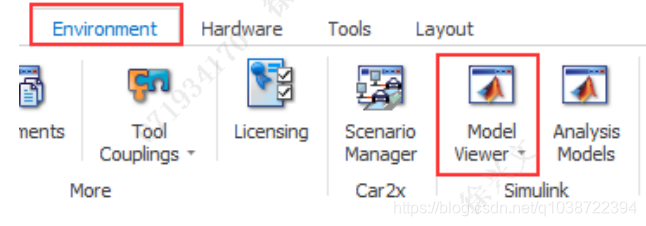Issue1: Server creation failed .Invalid ProgID 'CANoe.Application.
Issue2: 加载库 “SymbSelAdapt.dll” 时出错
找不到指定的模块。
Step 如下:
-
安装Vector_AddOn_Matlab_Interface
a. 这个插件程序,网页找不到,只能通过CANoe本地安装路径查找:
12.0 SP2 --> <CANoe 安装路径>\ Installer Additional Components\Matlab.
找不到的Everything一下,不同版本CANoe路径不一致,
文件名:Vector_AddOn_Matlab_Interface.exe
b. 直接运行 Vector_AddOn_Matlab_Interface.exe,会自动扫描电脑上已安装的 Matlab,定位到Matlab 安装位置进行安装。
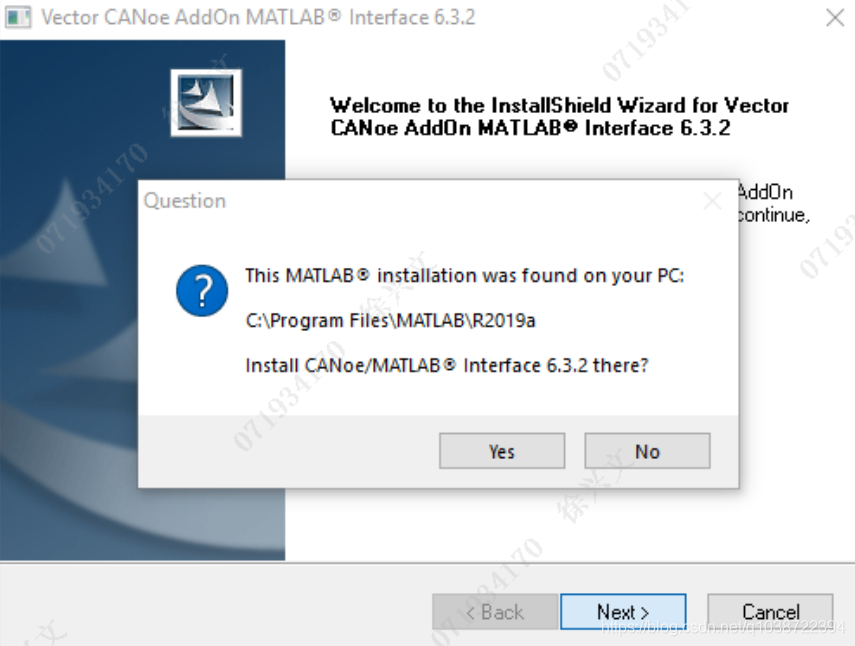
c. 安装完成后,对应的 Simulink Library 中会出现 Vector CANoe 相关 Blocks, 如果刷新后也找不到,重启Matlab就可以。
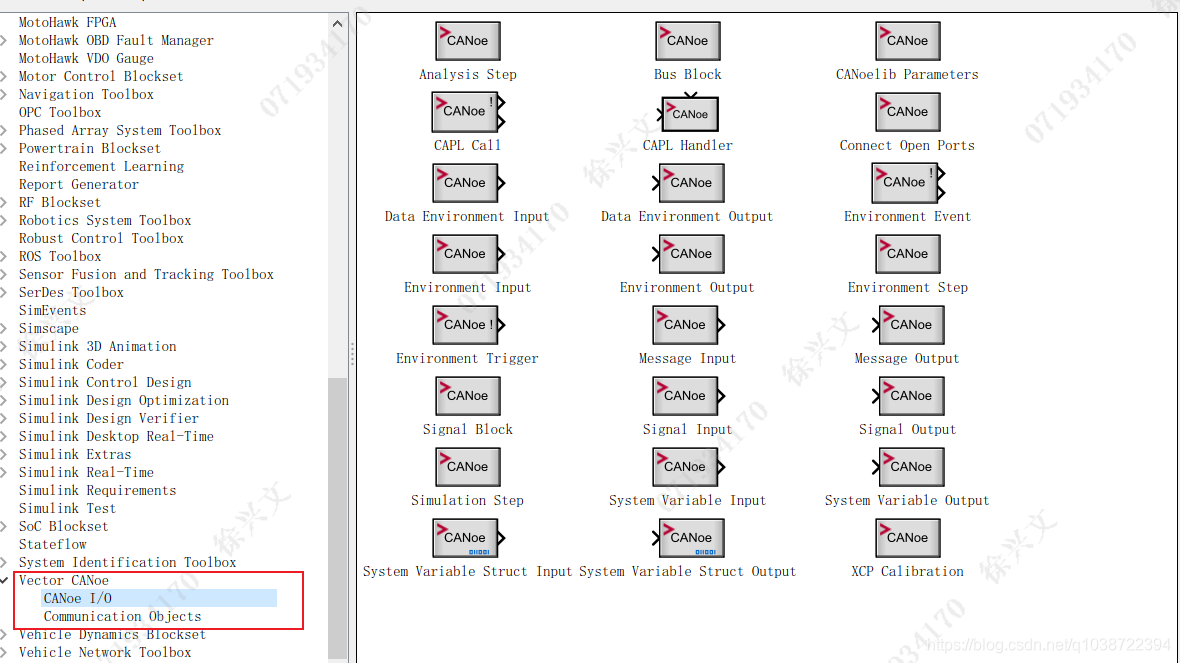
2.Matlab生成.mdl/slx, .ini 及.dll 文件
a. Configure parameter:
Solver 中,把 Solver Selection 的 Type 设为 Fixed-step,Solver 选为 ode1(Euler).
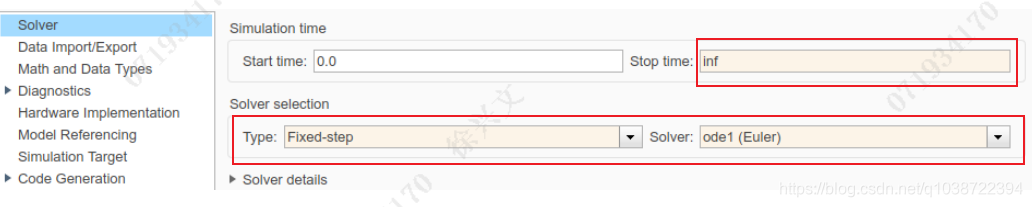
b. Code Generation 中,选择 System target file 后的 Browse,在弹出窗口中选择 cn.tlc:
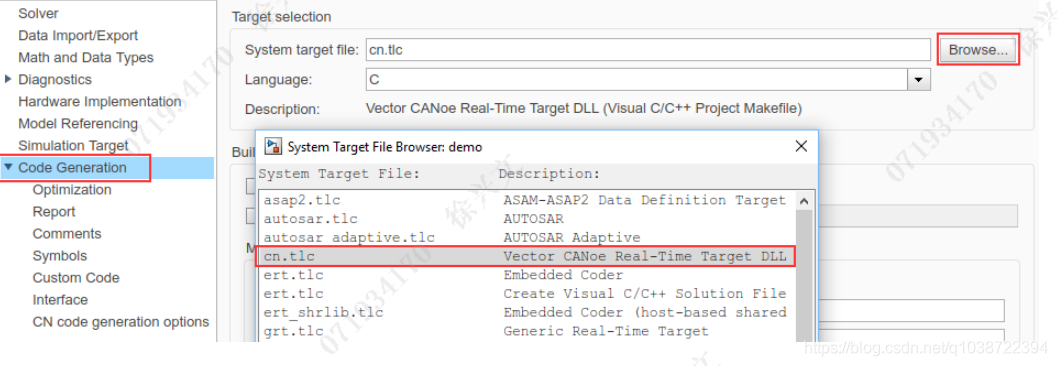
3.编译器配置
a. 请先确认电脑上已安装 Visual Studio Professional,所支持的编译器版本信息请在帮助文档中的Index 标签页搜索” MATLAB Integration Setup”查看。
b. 在 Matlab 主窗口输入 mex -setup,按照提示选择所需编译器:
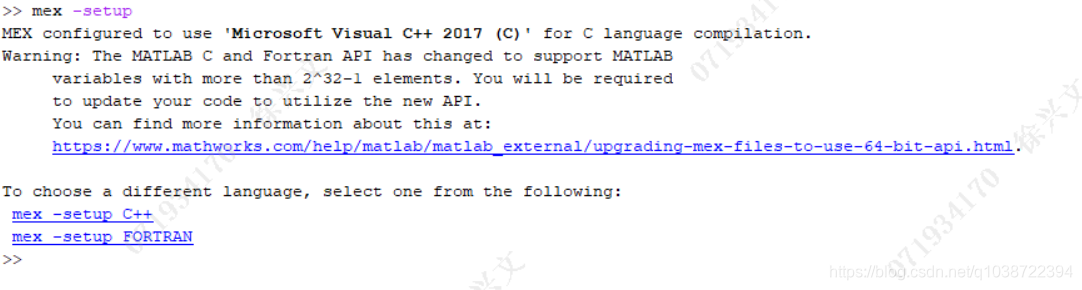
c. 编译
创建好 Simulink 模型(.mdl/.slx)之后,选择 Build Model(快捷键 Ctrl + B),即可生成对应模型文件的*.ini 及*.dll 文件。
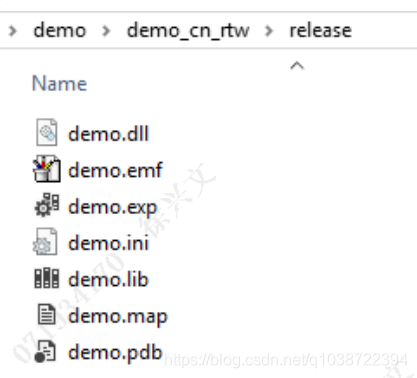
4. 编译遇到的问题
a. “Server creation failed .Invalid ProgID 'CANoe.Application”, 这个是由于安装了两次以上的CANoe,导致注册表冲突,重新注册一下既可以, 步骤如下:
<64位 CANoe安装路径> -->> Exec64\RegisterComponents.exe -->>直接运行既可以。
note: 如果是32位软件,则在 Exec32 文件夹下寻找。
b. 在simulink ->>Signal Output ->> select signal, 产生下列问题:错误使用 loadlibrary
加载库 “SymbSelAdapt.dll” 时出错
找不到指定的模块。出错 cn_get_siginfo2 (line 15)
loadlibrary(‘SymbSelAdapt.dll’, ‘SymbSelAdapt.h’)出错 SignalOutputBlock>btnSelect_Callback (line 195)
[result, dbName, nodeName, messageName, signalName, varType, hasEncoding] = cn_get_siginfo2(0);出错 gui_mainfcn (line 95)
feval(varargin{:});出错 SignalOutputBlock (line 42)
gui_mainfcn(gui_State, varargin{:});出错
matlab.graphics.internal.figfile.FigFile/read>@(hObject,eventdata)SignalOutputBlock(‘btnSelect_Callback’,hObject,eventdata,guidata(hObject))原因:
错误使用 loaddefinedlibrary
找不到指定的模块。
如果选择信号遇到这个问题,则是软件版本不匹配。
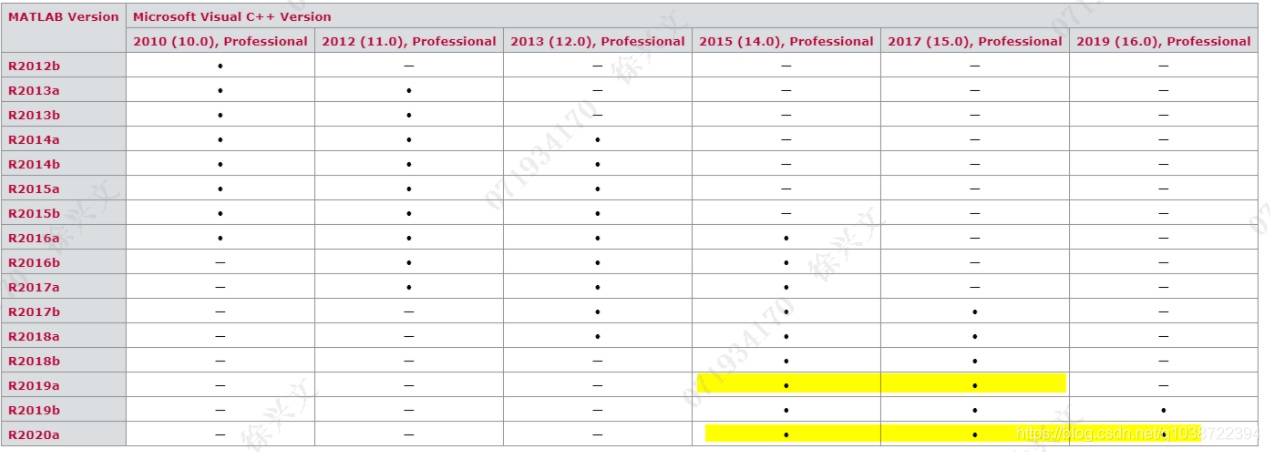
c. 不能生成dll文件。
Visual studio 必须是professional, community version 不能生成dll文件。
5. CANoe 配置
a. 使能 Simulink integration。
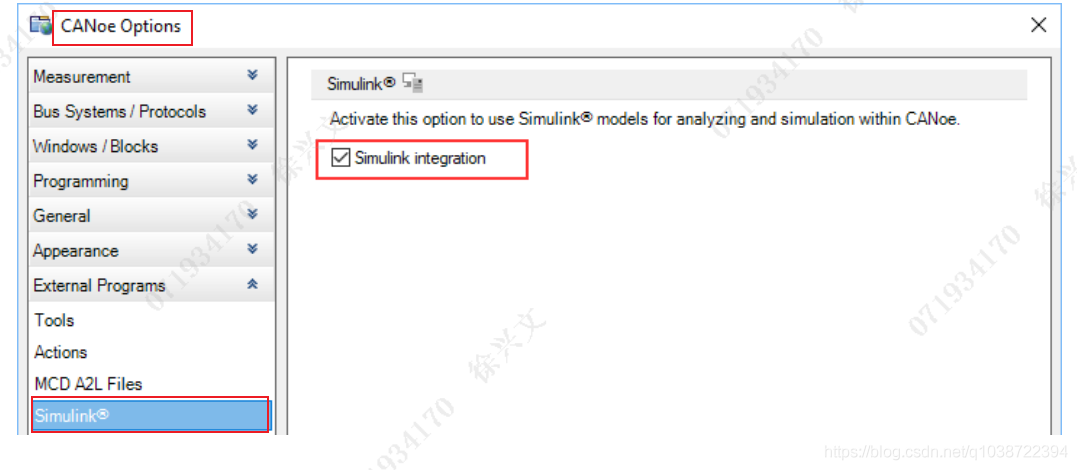
6. CANoe Node 配置
a. Network Node 上点击鼠标右键,选择 Configuration.
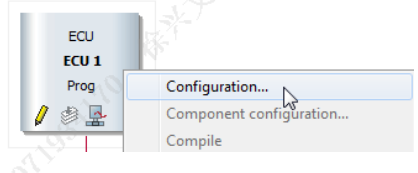
b. 在配置界面中选择 Simulink 标签,添加模型需要提供.mdl/slx 文件、.ini 文件以及.dll 文件.
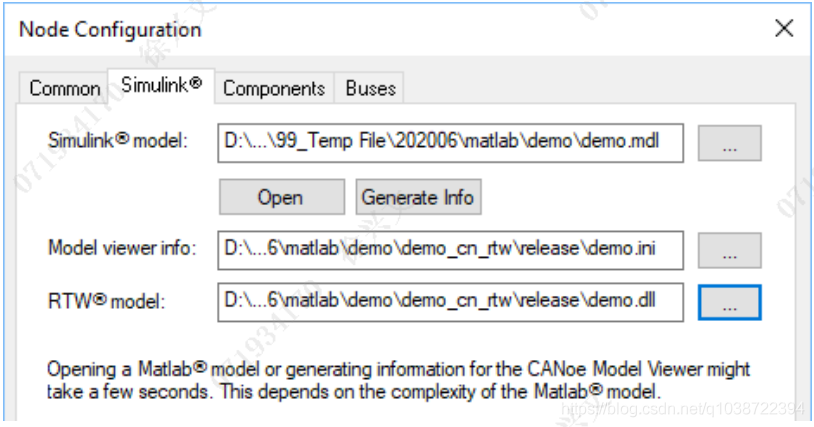
c. 运行 CANoe 文件,节点中绑定的 Simulink 模型也会运行。同时,可在 CANoe 的 Environment -> Model Viewer 中直接查看模型文件.